Oglas
Če iščete enostavnejši način za povezavo e-poštnih sporočil ali opravkov s koledarjem, ne iščite več kot Handle for Gmail. Ta razširitev za Google Chrome bo povečala vašo storilnost z orodji, ki so popolnoma povezana. Prihranite lahko čas Kako z Googlovimi orodji za produktivnost povečati svoj časGoogle Keep, Google Koledar in Gmail so orodja za produktivnost, ki vam lahko pomagajo upravljati svoj čas. Predstavljamo vam, kako lahko z Googlovimi brezplačnimi orodji optimizirate svoj delovni dan. Preberi več , naredite stvari in nikoli ne pozabite na pomemben dogodek z enim priročnim dodatkom.
Obravnavajte opravila
Emaila spremenite v opravila
Ena najboljših lastnosti Handle je zmožnost spremenite svoja e-poštna sporočila v dokumente. Ko uporabljate Gmail v Chromu, izberite e-poštno sporočilo in pritisnite na T tipko ali kliknite Ročaj in nato gumb velik znak plus.
Najprej se bo Handle odprl v pogledu na stranski vrstici. Drugič, vrstica zadeve e-poštnega naslova bo prikazana kot nov naslov opravila. In tretjič, e-poštno sporočilo bo samodejno priloženo vaši nalogi.
Če imate Handle v celozaslonskem pogledu, kliknite na velik znak plus za preoblikovanje e-pošte v opravilo.
Nato lahko spremenite ime, dodate opomnik, določite datum roka, vključite opombo in premaknete nalogo v obstoječi ali nov projekt. Ko končate svoje spremembe, samo kliknite Shrani.
Dodajte nove naloge
Iz glavnega menija na stranski vrstici ali celotnega zaslona Handle lahko hitro ustvarite povsem novo nalogo. Izberite bodisi Novo opravilo pod Naloge seznama ali kliknite majhna ikona plus z vrha.
Nato lahko ime opravila dodate skupaj z istimi elementi, kot so zgoraj, za datume in opombe. Če želite ustvariti pametno opravilo, lahko v ime naloge vključite besede, kot so danes, jutri ali naslednji ponedeljek. S tem se opomnik samodejno nastavi.
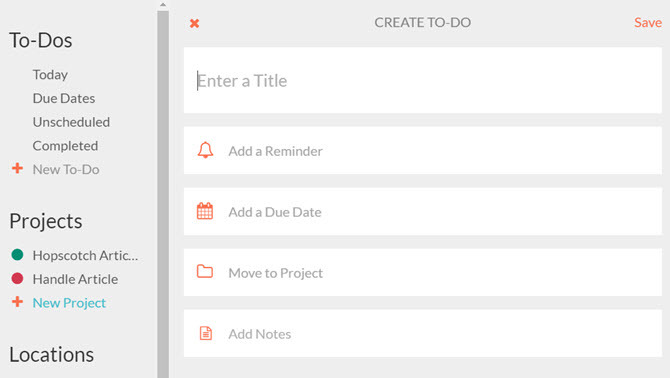
Če se odločite za nastavitev opomnika, se prikaže možnost ponovitve opravila. Nato izberite svoje želje glede na vsak dan, teden, dan, teden, mesec ali leto. Upoštevajte, da če ima vaša naloga rok, se ne more ponoviti. Funkcija ponovitve deluje samo s funkcijo opomnika.
Nastavitev projektov
Drug čudovit vrhunec Handle je njegova projektna funkcija. Če želite začeti, izberite Nov projekt Iz Projekti v glavnem meniju na stranski vrstici ali celozaslonskem pogledu. Ustvarite lahko več projektov, ki vključujejo naloge znotraj vsakega.
Z enostavnimi nastavitvami lahko poimenujete svoj projekt, mu dodelite barvo, mu določite rok in ustvarite opomnik.

Če želite urediti obstoječi projekt, v katerem koli pogledu izberite ime projekta in kliknite Nastavitve.
Uporabite opomnike na podlagi lokacije
Če ste naokoli o svojem Chromebooku Bodite kreativni, ko ste brez povezave s temi 8 neverjetnimi aplikacijami za ChromeS svojimi neverjetnimi aplikacijami brez povezave za Google Chrome naj vam ustvarjalnost teče tam, kjer ste na poti. Preberi več ali uporabljajte Handle na mobilni napravi, potem lahko izkoristite opomnike, ki temeljijo na lokaciji. Če želite nastaviti mesta, kot so dom, služba ali šola, izberite Nova lokacija Iz Lokacije seznam.
To možnost imate tudi, ko ustvarite opomnik o opravilu. Kliknite Kje na vrhu in nato Nova lokacija.
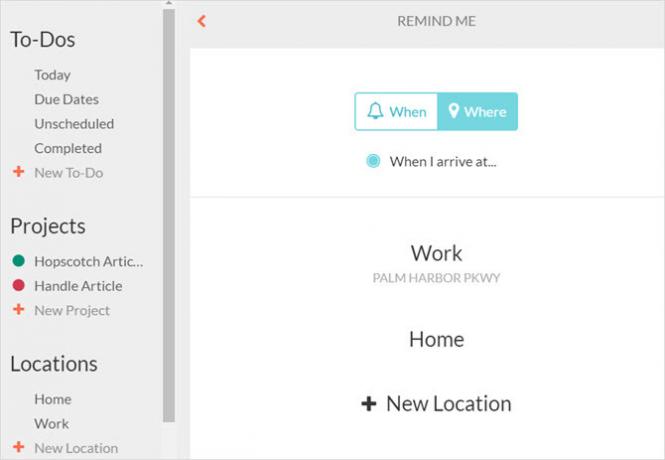
Nato lahko omogočite, da se vaša lokacija samodejno prikaže, ali v iskalno polje vnesete naslov. Dajte mu ime in kliknite Shrani. Potem, ko želite uporabiti opomnik, ki temelji na lokaciji, se bo to novo mesto prikazalo na seznamu možnosti.

Če želite urediti ali izbrisati obstoječo lokacijo, izberite njeno ime in kliknite Nastavitve za vaše možnosti.
Delo s koledarjem
Povežite koledarje
Handle se zlahka poveže s trenutnimi koledarji. Ko ustvarite račun, boste pozvani, da izberete koledarje, ki jih želite videti. Če morate to urediti, lahko to storite na svojem Nastavitve kadarkoli.

V Chromu kliknite gumb Ročaj in nato vnesite celozaslonski pogled. V meniju na levi kliknite svoje ime in pod Možnosti koledarja, izberite Koledarji da se prilagodite.
V mobilni napravi izberite Nastavitve v levem meniju za dostop do možnosti.
Ustvari dogodke
Medtem ko ima mobilna aplikacija priročen zavihek za koledar, ko uporabljate Gmail v Chromu, se bo koledar Handle prikazal kadar koli v celozaslonskem načinu. Od tam si lahko ogledate svoje dogodke po dnevu, tednu ali mesecu.

Če želite dodati dogodek, kliknite pravilen datum in čas začetka v katerem koli pogledu koledarja in prikaže se pojavno okno. Nato samo vnesite ime dogodka, če ste povezali več kot enega, izberite pripadajoči koledar in po želji vnesite lokacijo ali beležko. Ko končate, kliknite Shrani.

Če želite prilagoditi čas dogodka v svojem koledarju, preprosto povlecite končni čas, da ga podaljšate. Ali če se je čas popolnoma spremenil, lahko celoten dogodek premaknete tako, da ga povlečete.
Povežite opravila s koledarjem
Naloge lahko s koledarjem spremenite tudi v dogodke v koledarju ali dodate datum in čas roka. V celozaslonskem pogledu samo povlecite opravilo z leve strani na mesto, kjer ga želite v koledarju, in to je to.
Naloga se nato prikaže v vašem koledarju, vsebuje datum in čas ter bo še vedno prikazana na seznamu opravkov.

Mobilna sinhronizacija
Trenutno lahko uporabljate Handle na svojem iOS mobilna naprava brezplačno ali skočite na čakalni seznam za Android z obiskom Obravnavajte spletno mesto.
Če uživate v aplikaciji Handle for Gmail v Chromu, je sinhronizacija z mobilno napravo odličen način za posodobitev, ne glede na to, kje greste. Aplikacija iOS ponuja nekaj dodatnih funkcij, ki se vam bodo zdele koristne:
- Upravljajte svojo pošto Kako obvladati tesnobo s prejeto pošto v GmailuToliko e-poštnih sporočil, tako malo časa. Ali se počutite tako, ko gre za upravljanje pošte v Gmailu? Pokažemo vam preproste nastavitve in koristna orodja za organizacijo in prejeto pošto v Gmailu, ki je odporna na stres. Preberi več prav iz aplikacije. Sestavite, odgovorite, posredujte in dostopajte do svojih Gmail oznak.
- E-poštna sporočila potisnite iz mape »Prejeto« v levo ali desno, če želite izvajati dejanja, kot je ustvarjanje opravila ali brisanje sporočila.
- Ustvarite sezname, ki jih lahko delite z drugimi S temi aplikacijami spremenite Gmail v zmogljivo orodje za sodelovanjeAli Gmail uporabljate za sodelovanje? Univerzalni univerzalni nabiralnik ima na voljo zmogljive funkcije, nato pa je na voljo nekaj čudovitih orodij za sodelovanje po e-pošti. Tu je nekaj nasvetov, ki vam lahko pomagajo. Preberi več .
- Pogovorite se s Siri za Handle to-dos in opomnike.
Ali ste pripravljeni za ravnanje z Gmailom boljše?
Ročaj za Gmail je morda samo razširitev za Chrome, ki jo potrebujete naj vaše delo teče 25 Chromovih razširitev, da boste bolj produktivniToliko slišimo o produktivnosti. Kako postanemo bolj produktivni? Kaj nam lahko pomaga biti ekstra produktivni? Katera orodja nas delajo najbolj produktivne? Preberi več . Zakaj bi po prejemu e-pošte ustavili, kaj počnete, da ustvarite opravilo ali sestanek? Poskusite z Handle for Gmail in hitro in enostavno to sporočilo spremenite v opravilo ali dogodek. In ne pozabite uporabiti Handlejeve koristne projektne funkcije za organizacijo vsega.
Če uporabljate Handle za Gmail in imate nekaj koristnih nasvetov, ki jih želite deliti, nam pustite komentar spodaj!
Sandy je z diplomo iz informacijske tehnologije vrsto let sodelovala v IT industriji kot vodja projektov, vodja oddelka in vodja PMO. Nato se je odločila slediti svojim sanjam in zdaj piše o tehnologiji polni delovni čas.


